كيفية مشاركة الموقع المباشر باستخدام خرائط Apple على iPhone و iPad و Mac
منوعات / / July 30, 2023
تساعد مشاركة الموقع المباشر في تتبع الموقع في الوقت الفعلي للعائلة والأصدقاء. جنبًا إلى جنب مع تطبيقات أخرى مثل WhatsApp و برقية، يمكنك أيضًا استخدام خرائط Apple لمشاركة موقعك المباشر لمراقبة الموقع الحالي لأحبائك.

في هذا المنشور ، سنوضح لك خطوات مشاركة موقعك المباشر باستخدام خرائط Apple على أجهزة iPhone و iPad و Mac. تأكد من أنك تستخدم أحدث إصدار من خرائط Apple على جهازك الخاص. سيعطيك هذا تجربة خالية من الأخطاء.
مشاركة الموقع المباشر باستخدام الخرائط على iPhone
دعنا نتحقق من خطوات مشاركة موقعك المباشر في خرائط Apple باستخدام جهاز iPhone الخاص بك. تأكد من اتصالك باتصال قوي بالإنترنت قبل اتباع الخطوات.
الخطوة 1: افتح خرائط Apple على جهاز iPhone الخاص بك.

الخطوة 2: اضغط على نقطة موقعك الحالي.

الخطوه 3: اضغط على أيقونة المشاركة التي تظهر في القائمة السفلية.

الخطوة الرابعة: حدد التطبيق لمشاركة رابط الموقع المباشر الخاص بك.

بدلاً من ذلك ، إليك كيفية مشاركة موقعك المباشر باستخدام الخرائط على جهاز iPhone الخاص بك.
الخطوة 1: افتح تطبيق خرائط Apple على جهاز iPhone الخاص بك.

الخطوة 2: اضغط على القائمة السفلية وانتقل لأسفل إلى الأسفل.

الخطوه 3: اضغط على مشاركة موقعي.

الخطوة الرابعة: حدد التطبيق لمشاركة رابط الموقع المباشر الخاص بك.

يمكنك أيضًا الضغط لفترة طويلة على أيقونة تطبيق الخرائط على شاشتك الرئيسية والنقر على مشاركة موقعي.
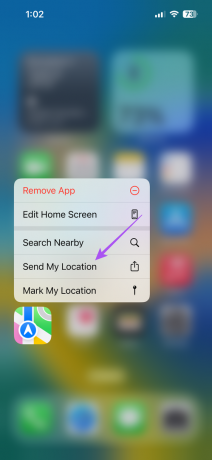
أضف Live Location إلى تطبيق Notes على iPhone
يمكنك أيضًا حفظ رابط الموقع المباشر في تطبيق Notes على جهاز iPhone الخاص بك لمشاركته على الفور عبر جهات الاتصال الخاصة بك. إليك الطريقة.
الخطوة 1: افتح خرائط Apple على جهاز iPhone الخاص بك.

الخطوة 2: اضغط على نقطة موقعك الحالي.

الخطوه 3: اضغط على أيقونة المشاركة التي تظهر في القائمة السفلية.

الخطوة الرابعة: قم بالتمرير لأسفل واضغط على إضافة إلى Quick New Note.

الخطوة الخامسة: أضف ملاحظاتك واضغط على حفظ في الزاوية العلوية اليمنى.
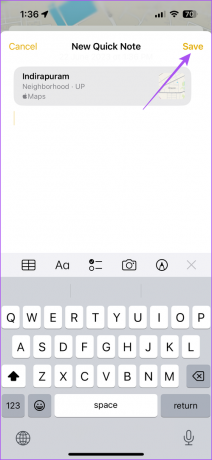
مشاركة الموقع المباشر باستخدام الخرائط على iPad
إذا كنت تحمل جهاز iPad ، فإليك كيفية مشاركة موقعك المباشر باستخدام خرائط Apple. قد لا يكون هذا ممكنًا إذا كان لديك طراز iPad يدعم Wi-Fi فقط. على أي حال ، يجب عليك ضمان الوصول المستمر إلى الإنترنت لمشاركة موقعك المباشر.
الخطوة 1: افتح خرائط Apple على جهاز iPad.

الخطوة 2: اضغط على مؤشر موقعك في واجهة التطبيق.
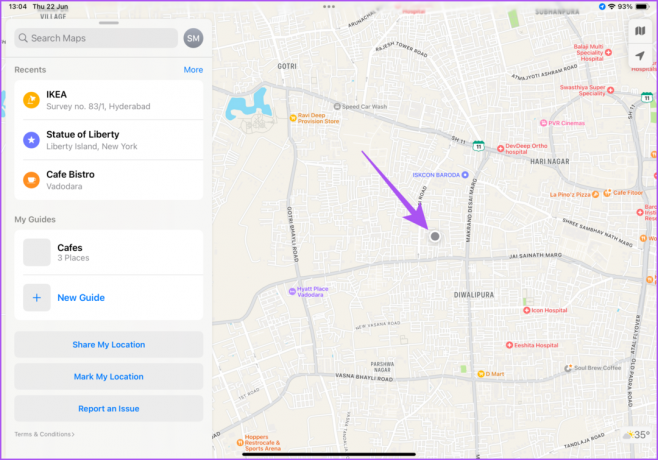
الخطوه 3: اضغط على أيقونة المشاركة في الزاوية العلوية اليسرى.
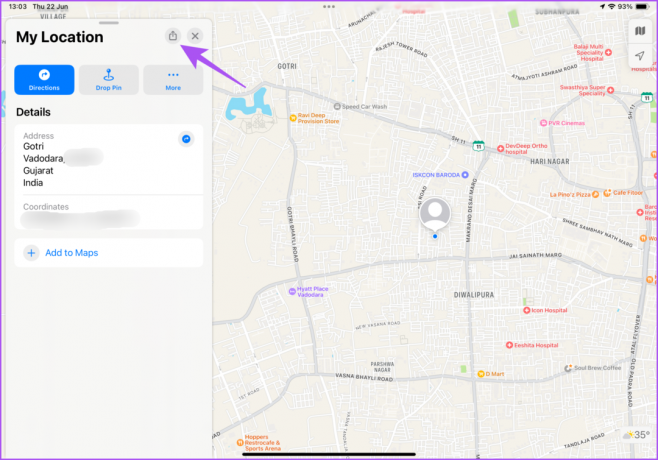
الخطوة الرابعة: حدد التطبيق الذي تريد مشاركة موقعك المباشر فيه.

بدلاً من ذلك ، إليك كيفية مشاركة موقعك المباشر باستخدام خرائط Apple على iPad.
الخطوة 1: افتح خرائط Apple على جهاز iPad.

الخطوة 2: اضغط على مؤشر موقعك الحالي على الجانب الأيمن.
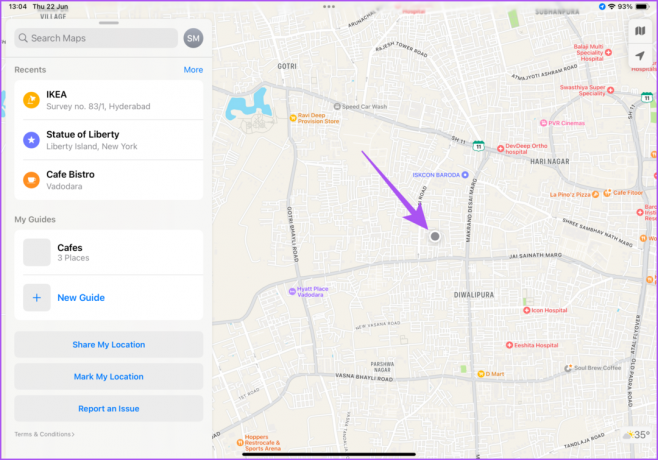
الخطوه 3: قم بالتمرير لأسفل القائمة اليسرى وانقر على مشاركة موقعي.

الخطوة الرابعة: حدد التطبيق الذي تريد مشاركة موقعك فيه.
مشاركة الموقع المباشر باستخدام الخرائط على جهاز Mac
إذا كنت تعمل في مكان ما بالخارج على جهاز Mac الخاص بك ، فيمكنك مشاركة موقعك المباشر باستخدام خرائط Apple. قد تضطر إلى التكبير قليلاً لرؤية مؤشر الموقع في واجهة الخرائط. إليك كيفية مشاركة موقعك المباشر.
الخطوة 1: اضغط على اختصار لوحة المفاتيح Command + Spacebar لفتح Spotlight Search ، اكتب خرائط، واضغط على رجوع.

الخطوة 2: انقر فوق مؤشر موقعك الحالي في واجهة الخرائط.

الخطوه 3: انقر على النقاط الثلاث في مربع المعلومات الذي يظهر.
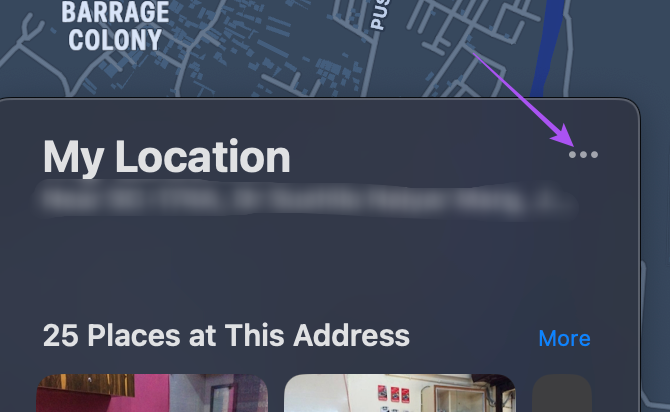
الخطوة الرابعة: انقر فوق مشاركة.
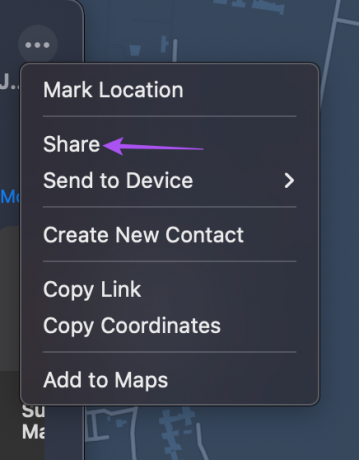
الخطوة الخامسة: اختر التطبيق الذي تريد مشاركة موقعك المباشر من خلاله.

يمكنك أيضًا النقر فوق إرسال إلى الجهاز لمشاركة موقعك على جهاز iPhone أو iPad.

بدلاً من ذلك ، يمكنك أيضًا النقر فوق رمز المشاركة في الزاوية العلوية اليمنى ومشاركة موقعك المباشر.

يمكنك أيضا قراءة منشوراتنا إذا لا تعمل خدمات الموقع على جهاز Mac الخاص بك.
احصل على تحديثات حالة الموقع الحية
يمكنك مشاركة تحديثات الموقع المباشر مع أصدقائك وعائلتك باستخدام خرائط Apple. حتى إذا كنت تستخدم جهاز iPhone أو iPad أو Mac مختلفًا ، يمكنك فتح تطبيق الخرائط لمشاركة موقعك المباشر دون الاعتماد فقط على تطبيقات المراسلة.
بامكانك ايضا تتبع موقع أفراد عائلتك باستخدام جهاز iPhone الخاص بك. إذا كنت تستخدم ميزة Family Sharing ، فيمكنك بسهولة تتبع الموقع الحالي لجهاز Apple الخاص بأفراد عائلتك للحصول على موقعهم في الوقت الفعلي.
آخر تحديث في 23 يونيو 2023
قد تحتوي المقالة أعلاه على روابط تابعة تساعد في دعم Guiding Tech. ومع ذلك ، فإنه لا يؤثر على نزاهة التحرير لدينا. يظل المحتوى غير متحيز وأصيل.



